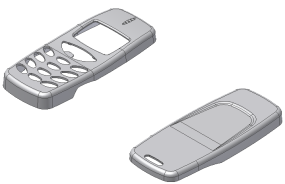在此小節中,您將變更 Exp-Mobile Bottom 零件的方位,以使其與 Exp-Mobile Top 零件一致。
在〈一般模具工作流程〉自學課程中,您未修改零件的方位和位置。此模具組合需要您進行一些修改。您使用「調整方位」指令修改可塑性零件的方向。模具開啟的預設方向未與 Z 軸線正向對齊。您還要確保元件的位置一致。當族群模具中存在多個零件時,可以使用「調整位置」指令指定可塑性零件的位置。
- 在功能區上,依次按一下「模具配置」頁籤 >「模具配置」面板 >「調整方位」
 。
。 - 請確保啟用「可塑性零件」
 選取器選項。
選取器選項。 - 在圖形視窗中選取「Exp-Mobile Bottom.ipt」零件。模型顯示該零件的拔模方向,如以下影像中所示。方位不正確。
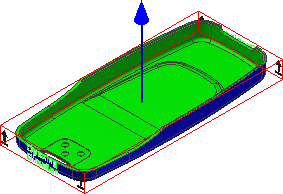
- 按一下「與軸線對齊」
 。
。 - 按一下「翻轉可成型的零件」
 。
。 - 按一下「完成」。模型如以下影像中所示。現在方位正確。

- 使用 ViewCube 將模型重新定位至前視圖。您的模型將根據 Exp-Mobile Bottom.ipt 檔案的放置方式而異。但是,無論如何放置,必須為族群模具調整兩個元件的相對定位。

- 在圖形視窗上按一下右鍵並按一下「上一個視圖」以返回模具組合的上一個 3D 視圖。
- 在功能區上,依次按一下「模具配置」頁籤 >「模具配置」面板 >「調整位置」
 。在下拉式功能表中,「調整位置」位於「調整方位」旁邊。
。在下拉式功能表中,「調整位置」位於「調整方位」旁邊。 - 請確保選取「可塑性零件」選項。選取 Exp-Mobile Bottom.ipt零件 (該零件將變成黃色),然後選取以下影像中以紅色亮顯的曲面。
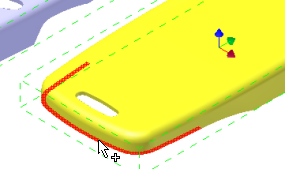
- 請確保選取「參考」選項。選取 Exp-Mobile Top.ipt 零件 (該零件將保持為原始顏色),然後選取以下影像中以紅色亮顯的曲面。
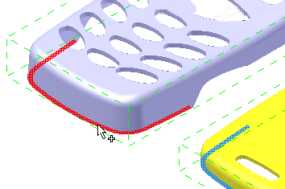
- 使用 ViewCube 將模型重新定位至前視圖。模型類似於以下影像。
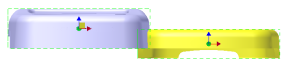
- 對 X 和 Y 偏移進行如下調整:
- X 偏移 = 120
- Y 偏移 = 0
- 按一下「確定」。在圖形視窗上按一下右鍵並按一下「上一個視圖」以返回模具組合的上一個 3D 視圖。模座組合如以下影像所示。